第一步:先插入图片更改大小到合适,然后CTRL键拖动复制...
先插入图片,然后和形状进行组合运算,再通过幻灯片形状的层叠顺序的改变实现创意型封面页。

第一步:先插入图片更改大小到合适,然后CTRL键拖动复制该图片,再通过【插入】—【形状】然后绘制合适的矩形。最关键一点就是先选择图片然后再选择矩形,然后【绘图工具】—【合并形状】—【相交】
第二步:【插入】—【形状】绘制圆形(按住SHIFT键是个正圆),选定圆形,通过“绘图工具”改变圆形的【轮廓】改变粗细与颜色,并且改变【填充】为无。
WPS excel如何制作柱形图与折线图组合图表
WPS软件表格自带的图表功能里面有一个组合图表,通过这个功能可以快速实现柱形图与折线图组合图表。先看一下效果图与数据先说明一下,由于录制课程用的软件需要用到F7与F8快捷键与W
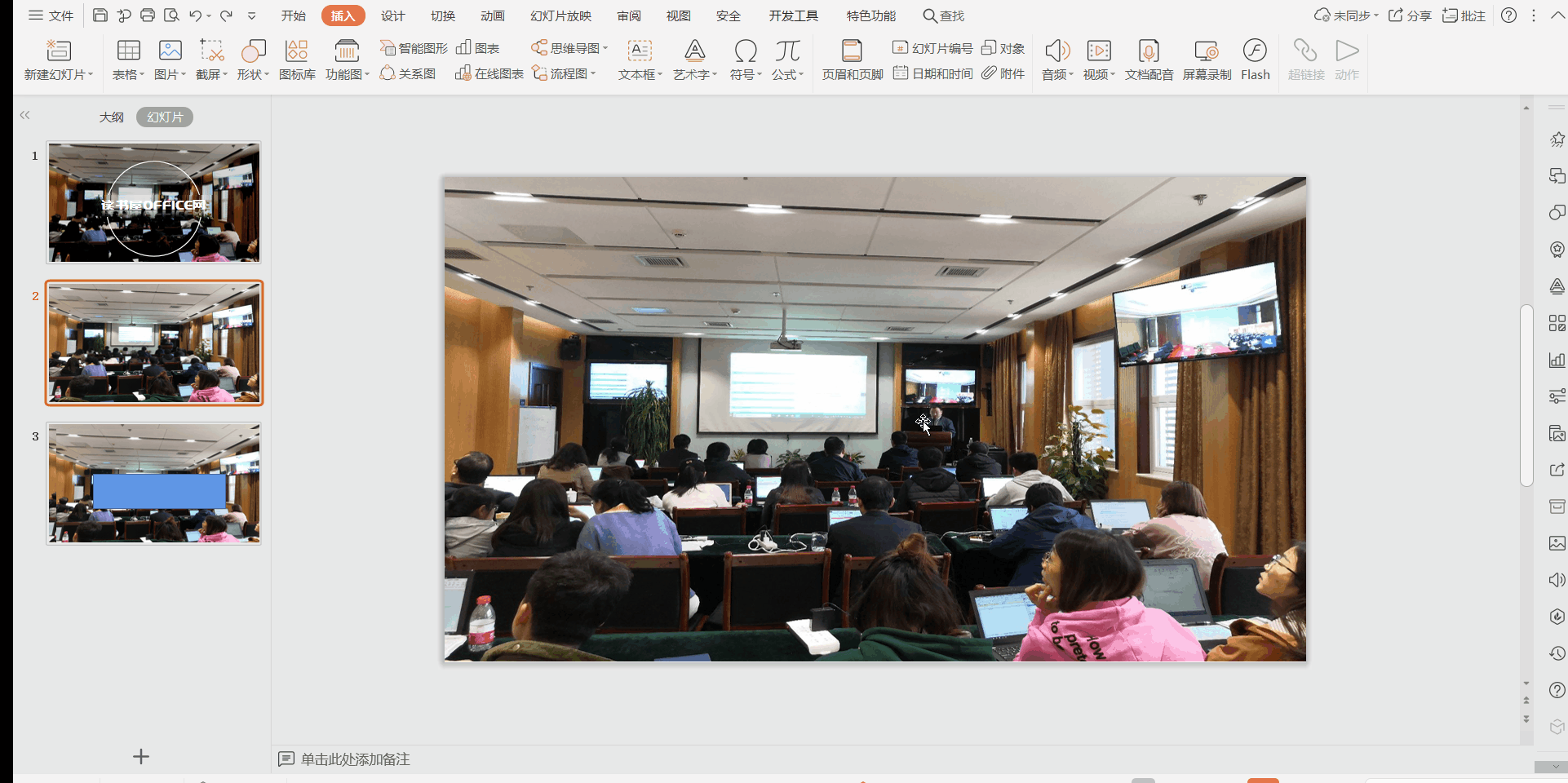
第三步:选定圆形在绘图工具下执行【下移一层】,这样圆形就会放在合并形状的下边,图片会盖住圆形,视觉上圆形已经被隔开。
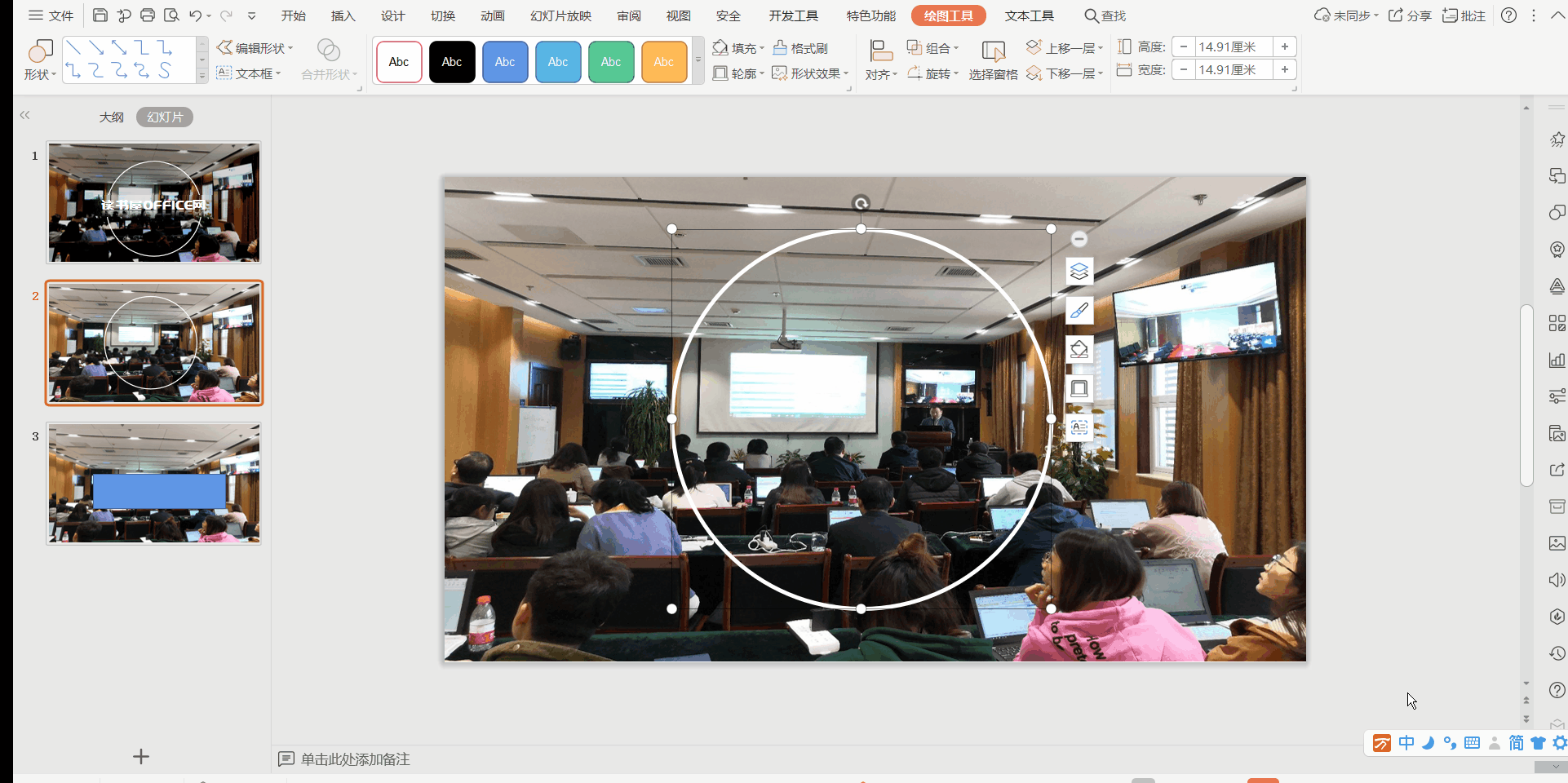
第四步:绘制文本框填写“office教程网 www.office26.com”,光标在文本框内,按CTRL A选定,并通过文本工具改变字体大小,颜色,粗细,居中对齐等。
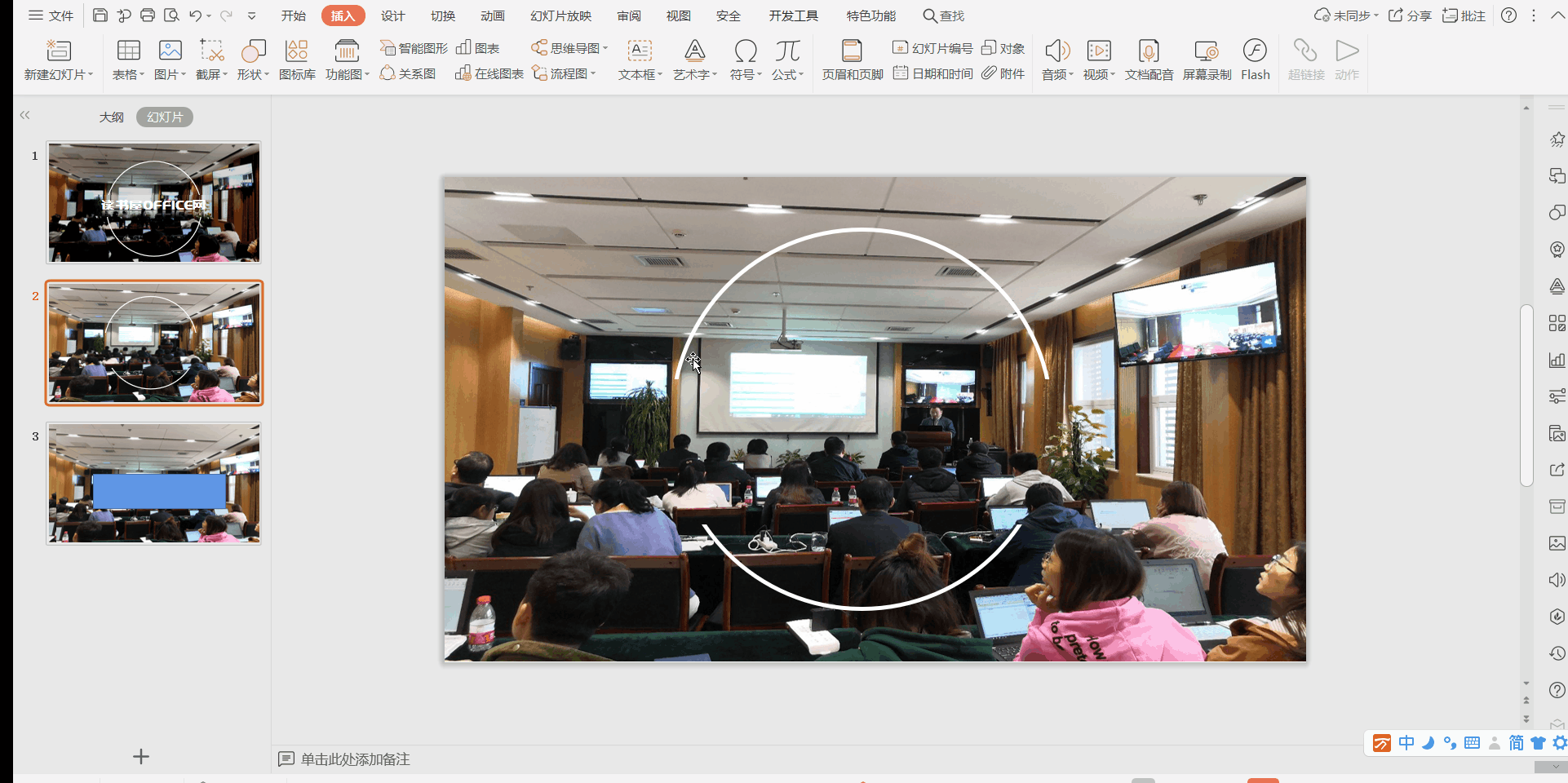
第五步:选定文字,【文本工具】—【文本效果】—【倒影】—【半倒影】完成创意型封面页标题文字效果。
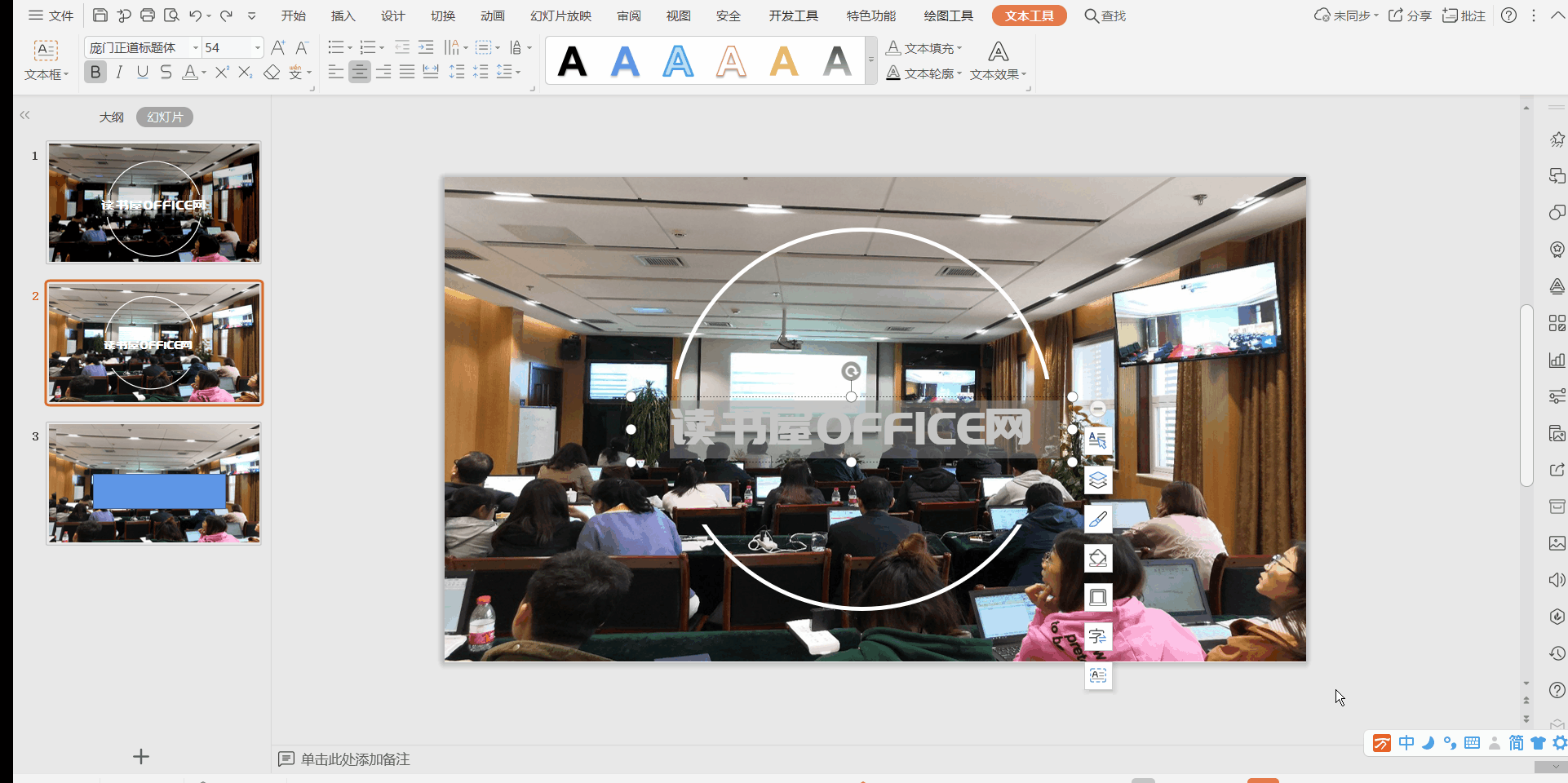
WPS中格COUNTIF函数用法实例教程
WPS表格的COUNTIF函数作用是:计算单元格区域中满足给定条件的单元格个数,COUNTIF函数也是单条件,函数语法:COUNTIF(区域,条件)第一个参数:区域:要统计计算的非空单元格区域;第二个参






